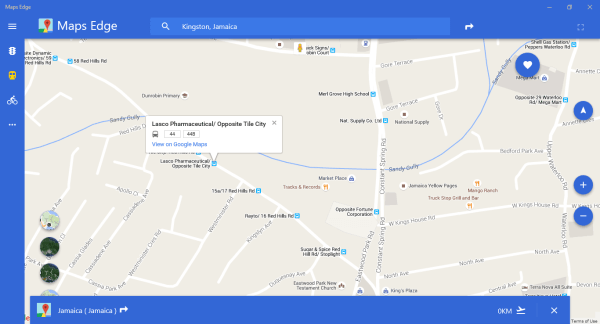- Google Maps on Googlen kehittämä ilmainen verkkosovellus, joka toimii GPS- ja karttajärjestelmänä.
- Sovellus on saatavilla ilmaiseksi, ja siitä on jopa mobiiliversio Androidille.
- Saat lisää upeita oppaita tästä hämmästyttävästä työkalusta tutustumalla meidän omistettu Google Maps Hub.
- Lisää artikkeleita eri tuotteiden lataamisesta on artikkelissamme Lataa sivu.
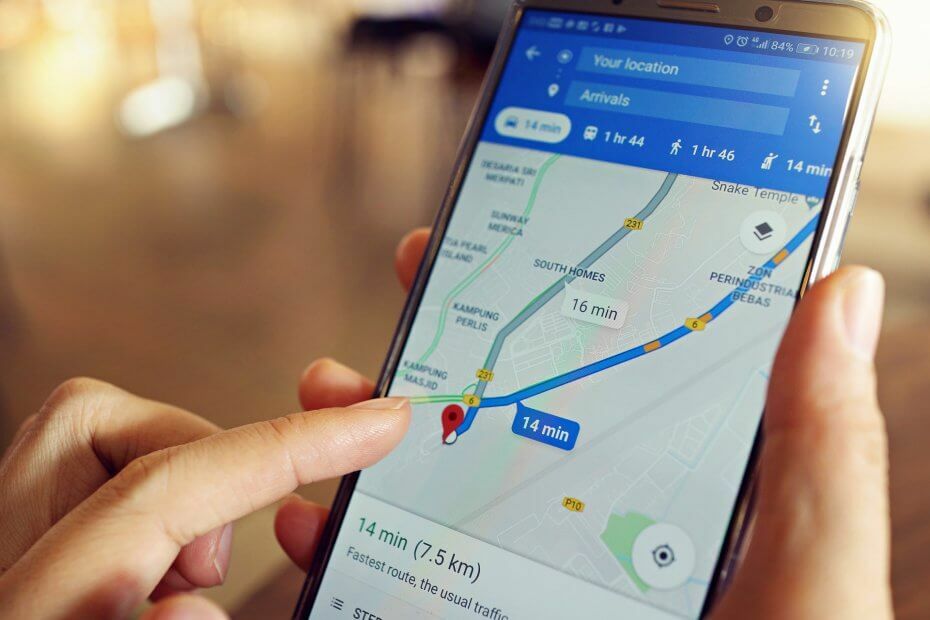
Tämä ohjelmisto pitää ajurit käynnissä ja pitää sinut turvassa tavallisista tietokonevirheistä ja laitteistovikoista. Tarkista kaikki ohjaimesi nyt kolmessa helpossa vaiheessa:
- Lataa DriverFix (vahvistettu lataustiedosto).
- Klikkaus Aloita skannaus löytää kaikki ongelmalliset kuljettajat.
- Klikkaus Päivitä ohjaimet uusien versioiden saamiseksi ja järjestelmän toimintahäiriöiden välttämiseksi.
- DriverFix on ladannut 0 lukijoita tässä kuussa.
Google Maps on Android-sovellus, jolla voit tarkastella Google-karttoja verkossa. Windowsille ei kuitenkaan ole erillistä UWP Google Maps -sovellusta. Siitä huolimatta Windows 10 -käyttäjät voivat ladata melkein minkä tahansa Google Play -sovelluksen
Android-emulaattorit.Joten voit silti ladata ja käyttää G Mapsia Windows 10: ssä!
Näin voit ladata Google Mapsin Windows 10: een
1. Lataa Google Maps KoPlayerista
KoPlayer on kunnollinen Android-emulaattori, jolla voit ladata Google Mapsin.
- Avaa KoPlayer-verkkosivusto selaimessa.
- Napsauta sitten Lataa tietokoneelle -painiketta tallentaaksesi ohjatun asennustoiminnon KoPlayerille.
- Asenna emulaattori avaamalla KoPlayerin ohjattu asennusohjelma.
- KoPlayerin kotisivu tarjoaa lisää asennusohjeita.
- Avaa suoraan alla näkyvä KoPlayer-emulaattori.
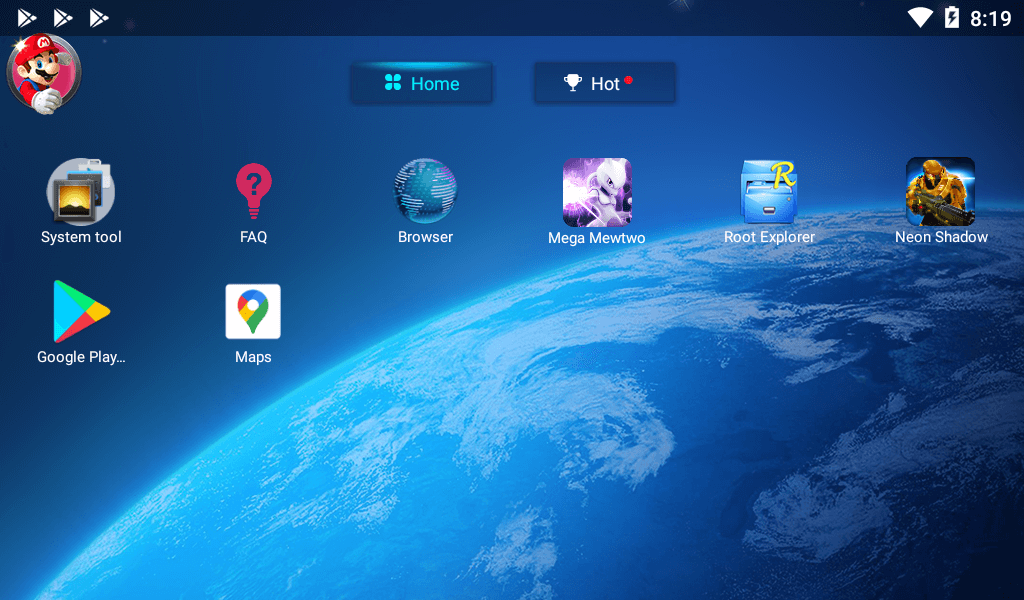
- Jos sinulla ei ole Google-tiliä, sinun on määritettävä sellainen.
- Kirjaudu sitten Google-tiliisi.
- Napsauta sen jälkeen Google Play KoPlayerissa.
- Tyyppi Google Kartat Play-yläosan hakukentässä.
- Napsauta Maps - Navigoi ja tutki avataksesi sivun Google Mapsille.
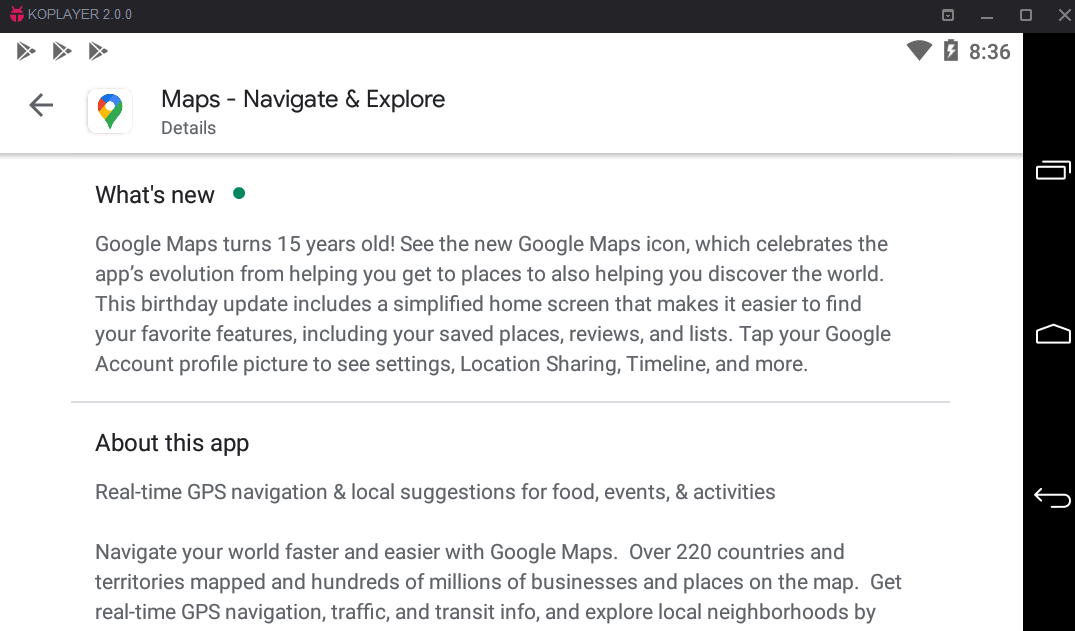
- Klikkaa Asentaa -painiketta lisätäksesi Google Mapsin emulaattoriin.
- Voit myös ladata Google Maps Go -palvelun, joka on Progressive Web App -vaihtoehto.
- Tulla sisään Google Maps Go Playn hakukentästä löytääksesi ja avaamalla sen sivun.
- Napsauta sitten Asentaa Google Maps Go -sivulla.
- Kun olet asentanut Google Mapsin, napsauta Työpöytä -painiketta KoPlayerin oikealla puolella palataksesi aloitusnäyttöön emulaattori.
- Napsauta Maps-sovellusta avataksesi sen KoPlayerissa kuten alla olevassa tilannekuvassa.
- Nyt voit käyttää Google Mapsia emulaattorin ikkunassa.
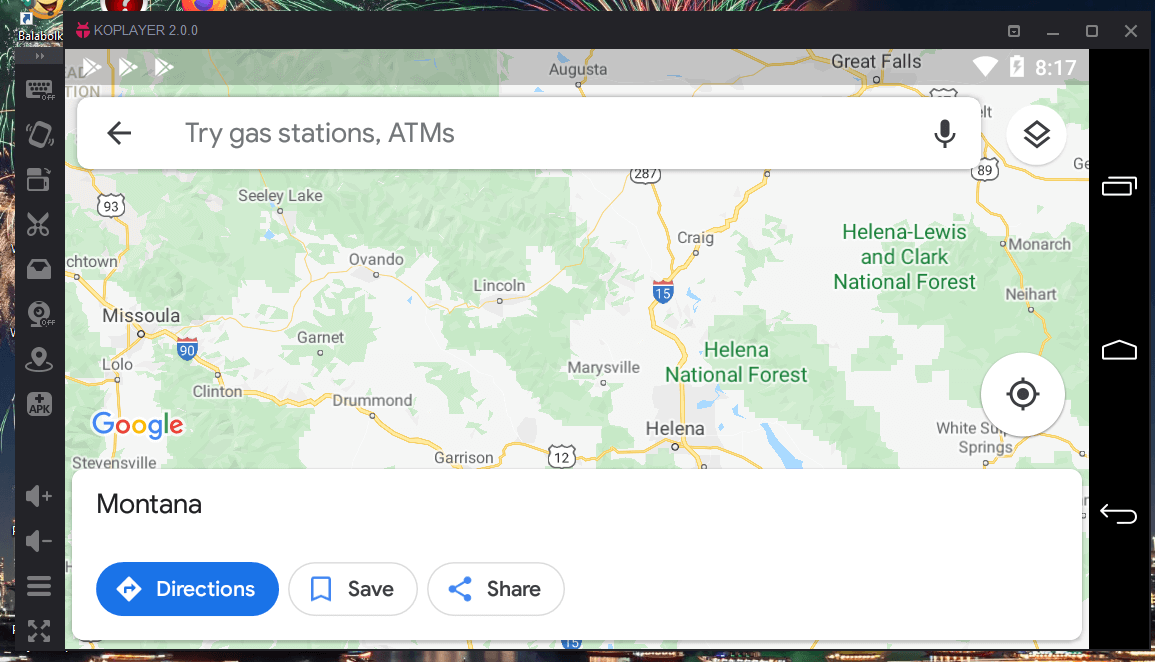
- Nyt voit käyttää Google Mapsia emulaattorin ikkunassa.
2. Lisää Maps App Discovery Windows 10: een
Maps App Discovery on Windows 10 -sovellus, joka käyttää Google Maps -sovellusliittymää. Se perustuu myös Google Material Design -kieleen. Joten Maps App Discovery on lähinnä natiivia Google Maps -sovellusta Windowsille.
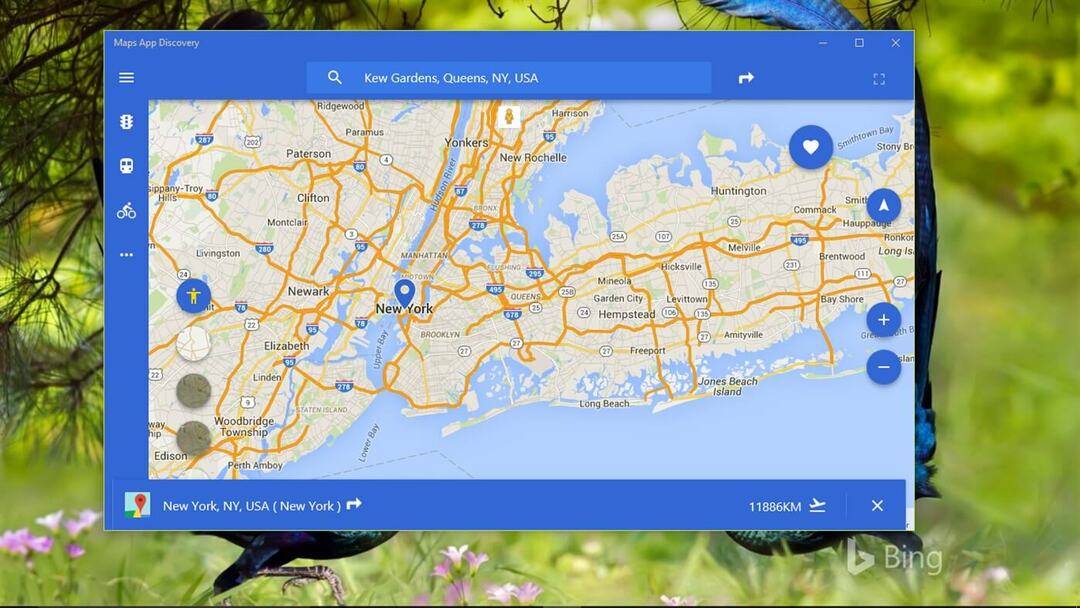
Voit ladata Maps App Discovery -sovelluksen MS Store -sivu. Klikkaa Saada -painiketta lisätäksesi sen Windows 10: een. Sitten voit avata sovelluksen Aloitusvalikko.
3. Mikä on Windows-vaihtoehto?
Vaihtoehto Google Mapsille on Windows Maps. Tämä on Microsoftin vaihtoehto Google Mapsille, jolla on oma UWP-sovellus. Windows Mapsissa on paljon ominaisuuksia, jotka ovat verrattavissa G Mapsiin, kuten Streetside- ja 3D Cities -näkymät.
Klikkaa Saada -painiketta Windows Maps -sovellussivu ladata se.
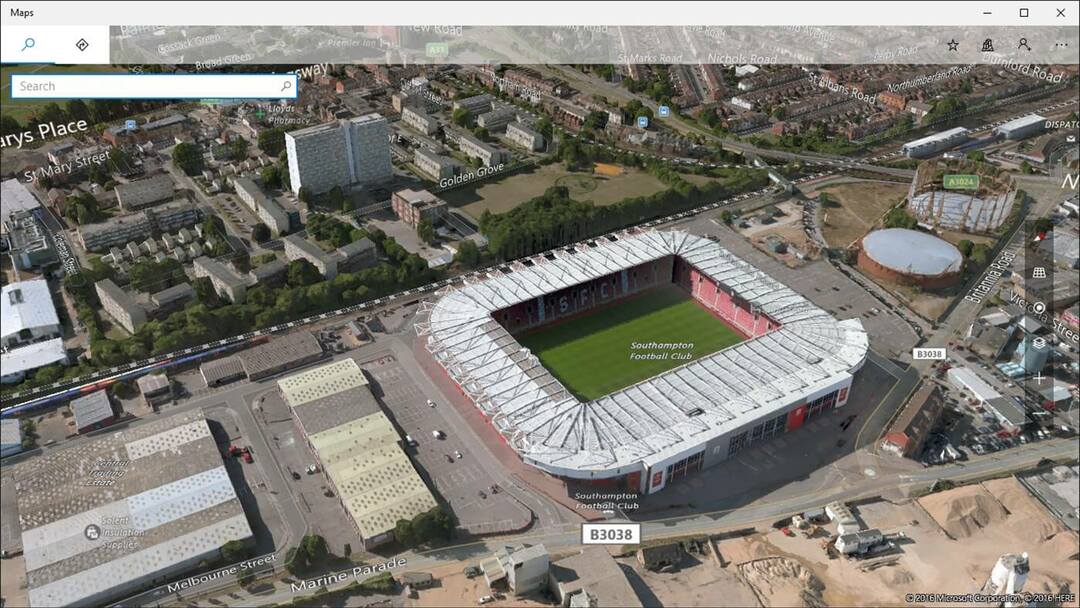
Joten voit ladata ja käyttää Google Mapsia Windows 10: ssä. KoPlayer on vain yksi emulaattoreista, joiden avulla voit käyttää Google Mapsia. Meidän Android-emulaattorin opas tarjoaa lisätietoja Windows 10: n parhaista emulaattoreista.
Usein Kysytyt Kysymykset
Yksinkertaisin tapa ladata Google Maps -kartta Windows 10: een on käyttää Android-emulaattorija käytä samoja vaiheita kuin matkapuhelimellasi.
Kyllä, Google Mapsin mobiilisovellus on ollut saatavilla jo jonkin aikaa, ja se on esiasennettu kaikkiin Android-laitteisiin.
Kyllä, Google Maps -mobiilisovellus on saatavilla ilmaiseksi ilman rajoituksia. Tutustu tähän artikkeliin osoitteeseen korjaa usein esiintyvät Google Maps -ongelmat.